यह लेख निम्नलिखित सीखने के पहलुओं को शामिल करता है:
- विंडोज़ फॉर्म का उपयोग कर विजुअल स्टूडियो में एक नया डेस्कटॉप ऐप कैसे बनाएं?
- विंडोज फॉर्म में टूलबॉक्स क्या है?
- विंडोज़ प्रपत्रों में नियंत्रणों को कैसे अनुकूलित करें?
- विंडोज फॉर्म का उपयोग करते हुए डेस्कटॉप ऐप बनाते समय एक इवेंट कैसे बनाएं?
- विंडोज़ फॉर्म का उपयोग कर विजुअल स्टूडियो में डेस्कटॉप ऐप्स कैसे चलाएं?
'विंडो फॉर्म' का उपयोग करके 'विजुअल स्टूडियो' में एक नया डेस्कटॉप ऐप कैसे बनाएं?
v'विजुअल स्टूडियो' 'के लिए मूल समर्थन प्रदान करता है' विंडोज फॉर्म ” ऐप, और उपयोगकर्ता इन चरणों का पालन करके आसानी से ऐप बना सकते हैं:
चरण 1: एक नया प्रोजेक्ट बनाएं
सबसे पहले, 'विजुअल स्टूडियो' लॉन्च करें, और उपयोगकर्ताओं को निम्नलिखित स्क्रीन के साथ स्वागत किया जाएगा जहां से ' एक नया प्रोजेक्ट बनाएं एक नया प्रोजेक्ट बनाने के लिए विकल्प का चयन किया जा सकता है:
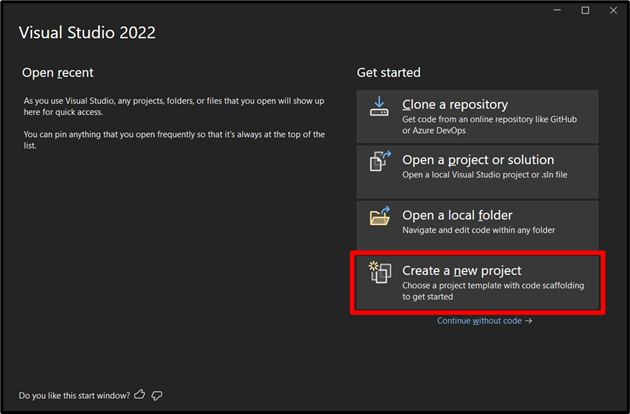
चरण 2: फ्रेमवर्क का चयन करें
अगली विंडो से, (नीचे स्क्रॉल करें या खोजें) और 'फ्रेमवर्क' चुनें विंडोज फॉर्म ऐप (.NET फ्रेमवर्क) और 'अगला' हिट करें:
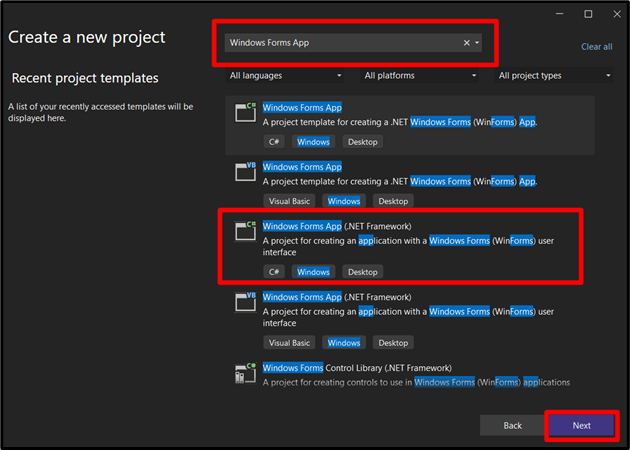
चरण 3: परियोजना का नाम और स्थान निर्दिष्ट करें
यहां, उपयोगकर्ताओं को परियोजना का नाम और स्थान निर्दिष्ट करना होगा जिसमें बाद में उपयोग के लिए परियोजना को सहेजा जाएगा:
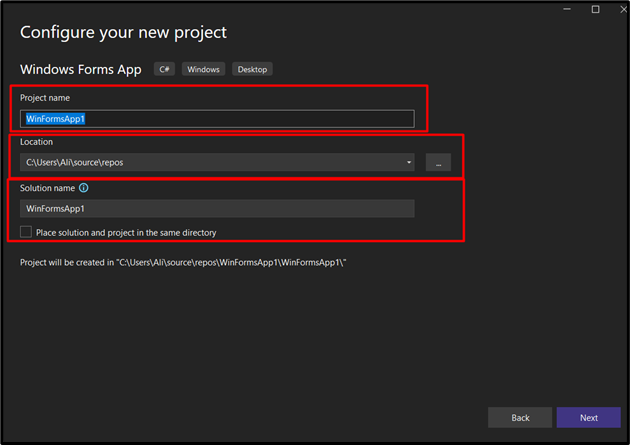
उसके बाद, 'का चयन करें ।शुद्ध रूपरेखा ” संस्करण (दीर्घकालिक समर्थन) और एक नई परियोजना बनाने के लिए 'बनाएँ' बटन पर क्लिक करें:

यहां बताया गया है कि प्रोजेक्ट बनने के बाद आपका स्वागत कैसे किया जाएगा, और यहां ध्यान देने वाली बातें इस प्रकार हैं:
- ' फॉर्म1.सीएस (डिजाइन) ” मुख्य रूप का जीयूआई है, जहां आप सभी नियंत्रण रख सकते हैं (जिसकी चर्चा नीचे की जाएगी)।
- ' समाधान खोजी ”प्रोजेक्ट से संबंधित सभी फाइलों को दिखाता है, जिन्हें आप उन पर डबल-क्लिक करके संपादित कर सकते हैं।
निम्नलिखित प्रदर्शन है:
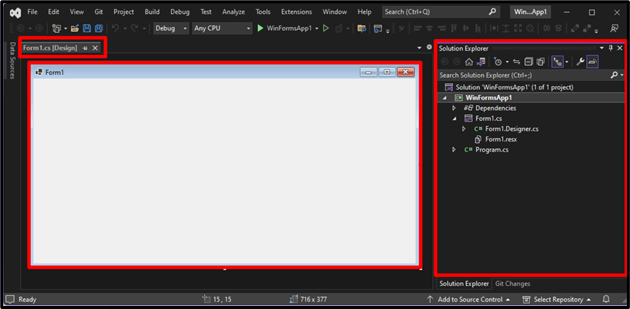
अब, डेस्कटॉप ऐप 'का उपयोग कर रहा है विंडोज फॉर्म ” बनाया जाएगा, और अब हम बनाए गए ऐप को कस्टमाइज़ करने के लिए “टूलबॉक्स” और “कंट्रोल” के बारे में जानेंगे।
'विंडोज फॉर्म' में 'टूलबॉक्स' क्या है?
ए ' उपकरण बॉक्स ' को 'विजुअल स्टूडियो' में विभिन्न उपकरणों के संग्रह के रूप में परिभाषित किया गया है जो नियंत्रणों तक आसान पहुंच प्रदान करता है। यह आमतौर पर 'विजुअल स्टूडियो' के मध्य-बाएँ फलक में पाया जाता है। हालांकि, अगर यह नहीं मिला है, तो 'क्लिक करें' देखना 'मेनू बार' से विकल्प और 'हिट' उपकरण बॉक्स ”। इसे 'के संयोजन का उपयोग करके स्क्रीन पर भी रखा जा सकता है' सीटीआरएल + डब्ल्यू 'चाबियाँ और फिर मारना' एक्स ':
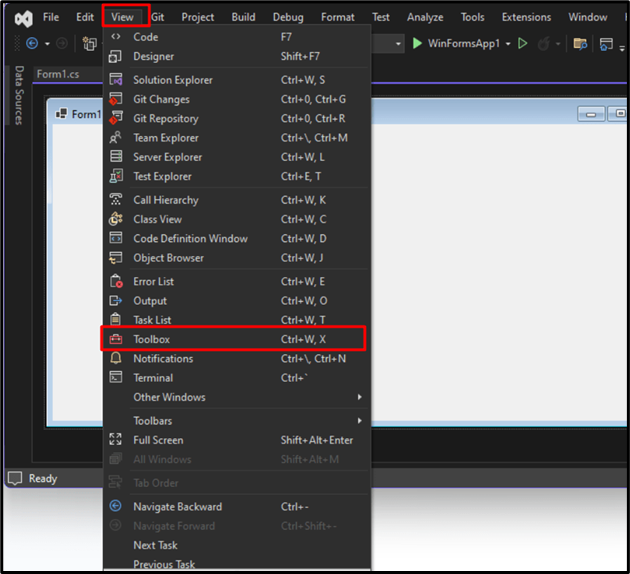
अब, यह उन उपकरणों/नियंत्रणों की सूची दिखाएगा जिनका आप परियोजना में उपयोग कर सकते हैं:

मान लीजिए आप अपने ऐप में 'बटन' का उपयोग करना चाहते हैं। इसे जोड़ने के लिए, 'खींचें और छोड़ें' बटन ' से ' उपकरण बॉक्स ', निम्नलिखित नुसार:

अन्य सभी नियंत्रणों के लिए समान प्रक्रिया लागू की जा सकती है; हालाँकि, कार्यक्षमता भिन्न हो सकती है।
'विंडोज फॉर्म' में नियंत्रणों को कैसे अनुकूलित करें?
'नियंत्रण' को 'पाठ या अन्य गुणों को' में बदलकर अनुकूलित किया जा सकता है विंडोज फॉर्म ' अनुप्रयोग। ऐसा करने के लिए, उस नियंत्रण पर राइट-क्लिक करें जिसे आप अनुकूलित करना चाहते हैं, और 'चुनें' गुण ':
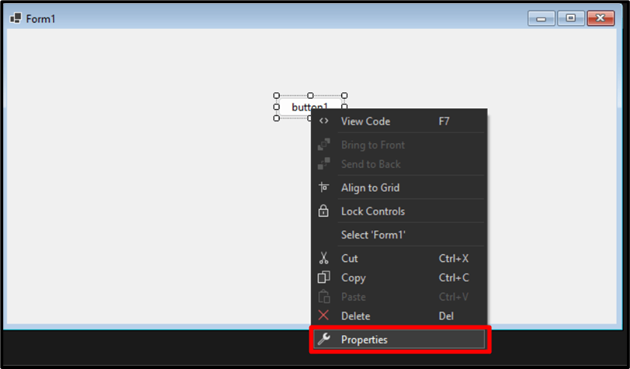
' गुण ”टैब स्क्रीन के दाएँ-मध्य फलक में दिखाई देगा। यहां, आप चयनित के विभिन्न पहलुओं को अनुकूलित कर सकते हैं ' नियंत्रण ':

बटन पाठ को बदलने के लिए, 'गुण' टैब से नीचे स्क्रॉल करें और 'खोजें' मूलपाठ ', और उसके आगे वाले बॉक्स में नया 'टेक्स्ट' जोड़ें:
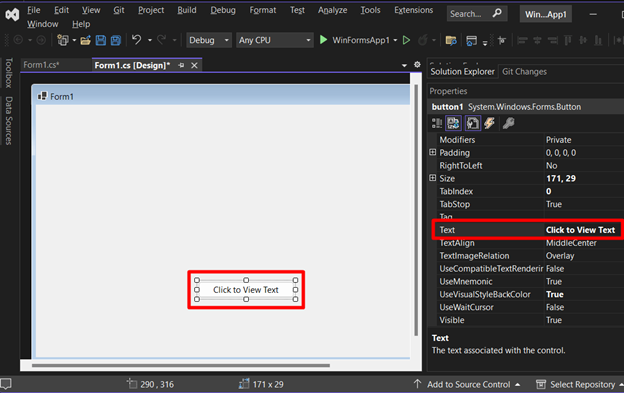
'विंडोज फॉर्म' का उपयोग करके 'डेस्कटॉप ऐप्स' बनाते समय 'ईवेंट' कैसे बनाएं?
एक 'घटना' को कुछ ऐसा कहा जाता है जो घटित हो सकता है। में ' विंडोज फॉर्म ”, लगभग सब कुछ ईवेंट-संचालित है, इसलिए आपको अपने एप्लिकेशन को उचित प्रवाह देने के लिए “ईवेंट” बनाना होगा। एक ईवेंट जोड़ने के लिए, विशेष नियंत्रण पर डबल-क्लिक करें, और यह एक नई विंडो खोलेगा, जो ऐप के विरुद्ध जीयूआई के बैकएंड कोड से मेल खाती है:
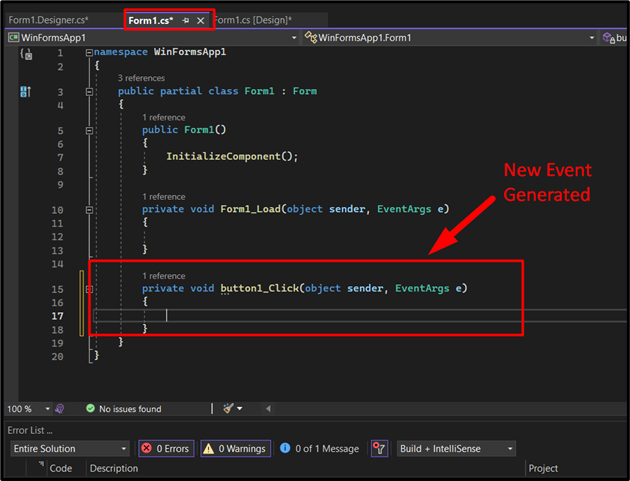
यहां, आप कार्यक्षमता जोड़ सकते हैं जैसे कि जब कोई उपयोगकर्ता इस बटन पर क्लिक करता है तो क्या होता है। मान लीजिए कि हमने 'टूलबॉक्स' से एक नया 'टेक्स्टबॉक्स' जोड़ा है और हम इसे केवल तभी दिखाना चाहते हैं जब हम बटन पर क्लिक करें; हम इस कोड को 'उत्पन्न घटना' में जोड़ देंगे:
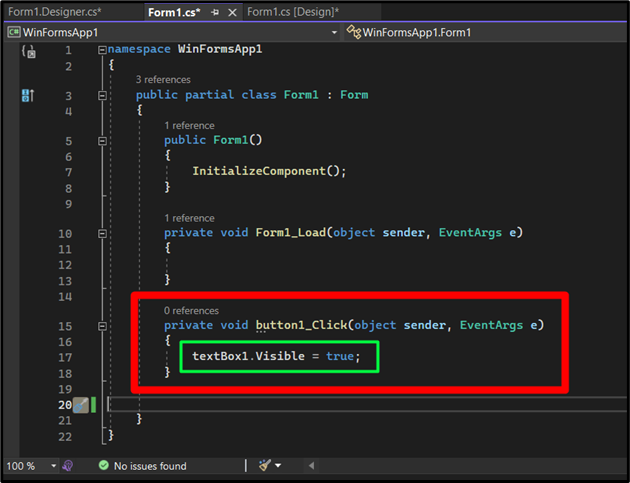
'विंडो फॉर्म' का उपयोग करके 'विजुअल स्टूडियो' में 'डेस्कटॉप ऐप' कैसे चलाएं?
'विंडोज फॉर्म' का उपयोग करके 'विजुअल स्टूडियो' में डेस्कटॉप ऐप बनाने के बाद, इसे 'दबाकर चलाएं/लॉन्च करें'  ' परियोजना के नाम के आगे ऊपरी-मध्य भाग से बटन:
' परियोजना के नाम के आगे ऊपरी-मध्य भाग से बटन:

एक बार निष्पादित हो जाने पर, आपको उसी जीयूआई के साथ प्रस्तुत किया जाएगा जिसे आपने बनाया है; बटन पर क्लिक करके इसका परीक्षण करें:
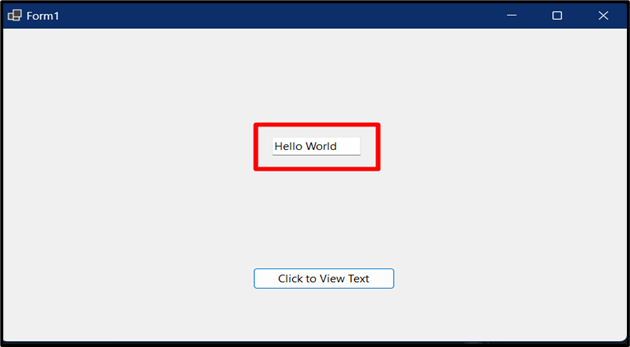
इस आलेख ने 'डेस्कटॉप' एप्लिकेशन का उपयोग करके 'डेस्कटॉप' बनाने के लिए एक बुनियादी ट्यूटोरियल प्रदान किया विंडोज फॉर्म ”, और यदि आप अधिक सीखना चाहते हैं, तो हमारे पास एक विशाल है पुस्तकालय के साथ काम करने का' सी# ” जिसमें अधिकांश संबंधित विषय भी शामिल हैं।
निष्कर्ष
'डेस्कटॉप' का उपयोग करके 'डेस्कटॉप' ऐप्स बनाना विंडोज फॉर्म ” एक नई परियोजना बनाने और ढांचे को कॉन्फ़िगर करने की आवश्यकता है, या उपयोगकर्ता पहले से बनाई गई परियोजना के साथ काम कर सकते हैं। उसके बाद, उपयोगकर्ता 'नियंत्रण' के साथ अपना रास्ता बना सकते हैं और तदनुसार उन्हें अनुकूलित कर सकते हैं। चूंकि यह 'इवेंट ड्रिवेन' है, उपयोगकर्ता 'कंट्रोल' पर डबल-क्लिक करके ईवेंट उत्पन्न कर सकते हैं। इस गाइड ने विंडोज फॉर्म का उपयोग करके डेस्कटॉप ऐप बनाने का प्रदर्शन किया।